「さぁ、商品カタログを作成するぞ!」といっても初心者の方はどうやって作成してよいか分かりませんよね。
私はひたすらググって、何とか作成することができました (汗
商品カタログの作成は多くの項目を入力する必要があり、非常に分かりづらいです。
今回の記事では商品カタログの作成の仕方を分かりやすく、注意点を交えて解説したいと思います。
※まだ、エラーコード5665の解除をしていない方は以下の記事を参考にして下さい。
→Amazonへのブランド申請(登録)方法(エラーコード5665解除)
目次
商品カタログの登録方法
商品カテゴリーの登録
①Amazonのセラーセントラルの「カタログ」⇒「商品登録」をクリック
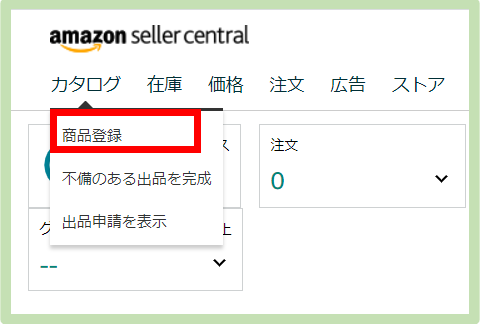
②「Amazonで販売されていない商品を追加します」をクリック
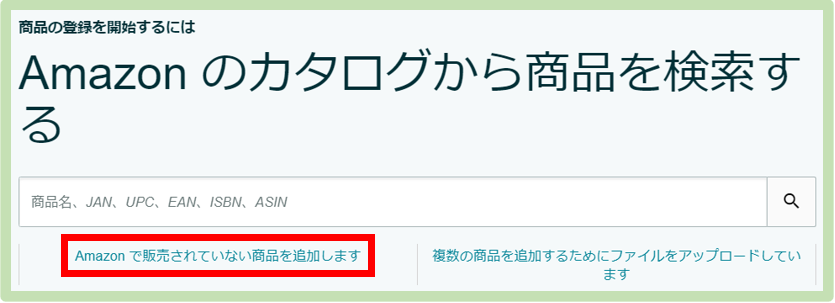
③商品のカテゴリーを選択する
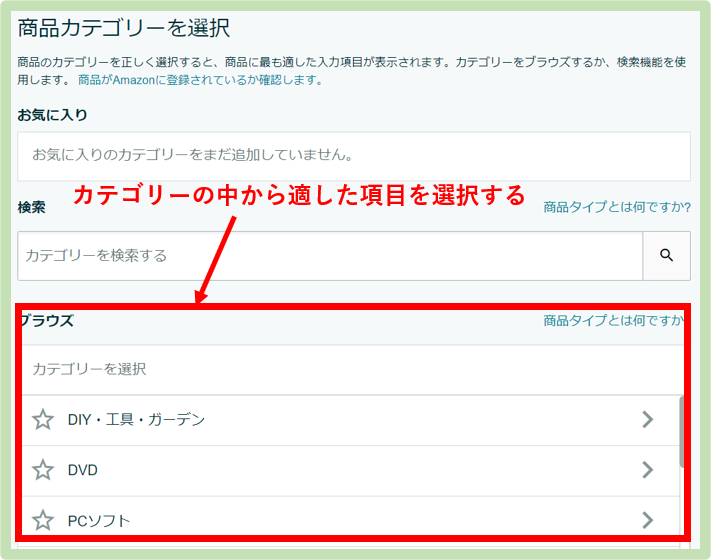
ライバル商品のカテゴリーを参考にして、決めます。
ライバル商品ページのカタログを開いて、「登録情報」を確認しましょう。(下記参照)
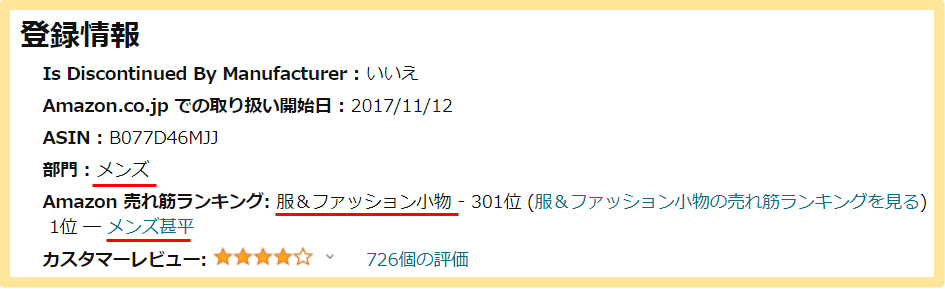
重要情報の入力
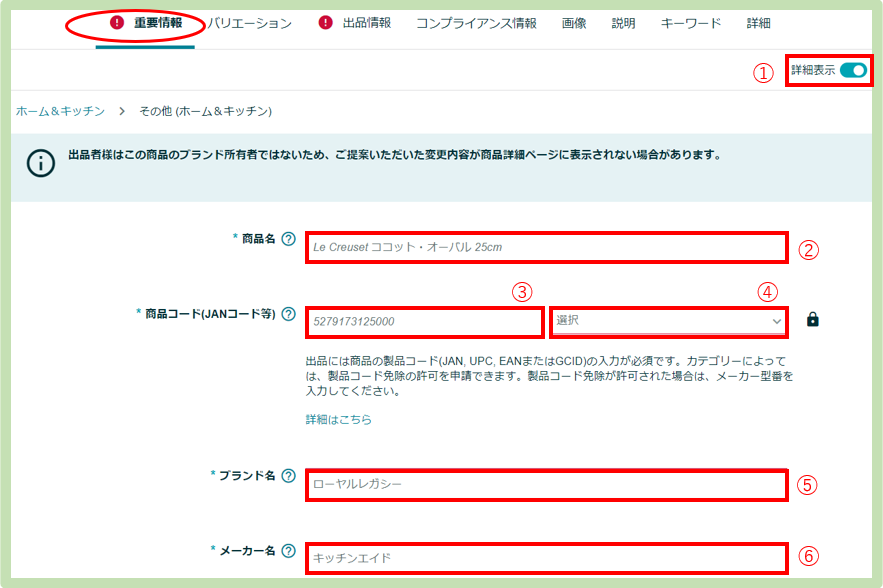
①詳細表示:ONにします。
②商品名:「メーカー名+ブランド名+商品名+仕様(色・サイズ・タイプ)+型番」を記載します。
商品名については細かい規約もありますので、下記の記事を参考にして下さい。
③商品コード:取得したJANコードを入力しましょう。
※バリエーション違い(サイズや色など)がある場合はこの項目は空欄でOKです。
JANコードについては以下のURLをクリックし、図の通りに行いましょう。
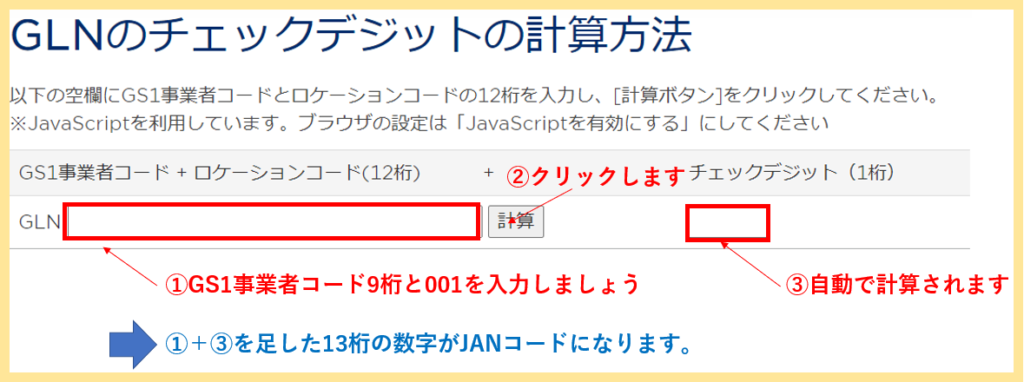
④ブランド名:Amazonへブランド申請した名前を入力しましょう。
⑤メーカー名:ブランド名と同じOKです。
バリエーションの入力
バリエーションがある場合は入力をしましょう。
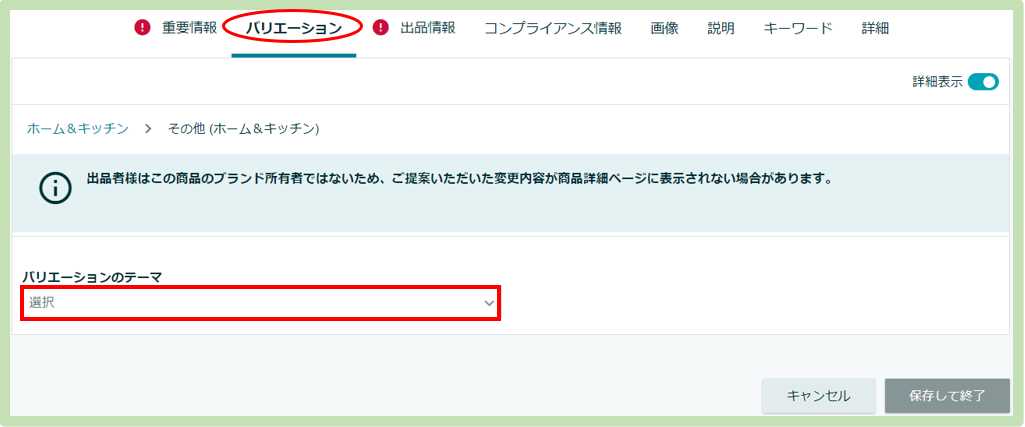
今回はサイズ違い(MとL)の場合を例に解説します。
サイズ欄に「M」、「L」と入力する。
※商品リリースをした後に、カラーを追加したい方は「カラー、サイズ」もしくは「colorsize]を選択しましょう
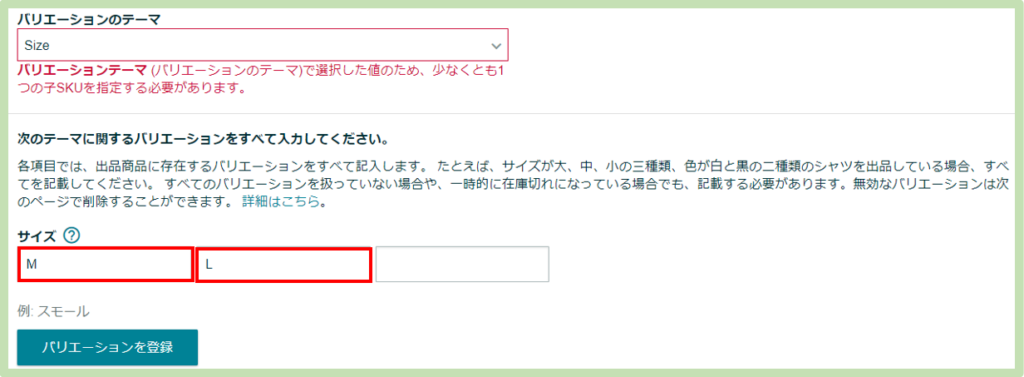
※商品リリースをした後に、カラーを追加したい方は「カラー、サイズ」もしくは「colorsize」を選択しましょう。
私が初めてリリースした商品は「size」しか選択しなかったため、後からカラーを追加できませんでした。 涙
この記事を読んでいる方は私と同じ悲劇を繰り返さないように「colorsize」をとりあえず選択しておきましょう。
下記の通りに「M」と「L」に必要情報を入力する。
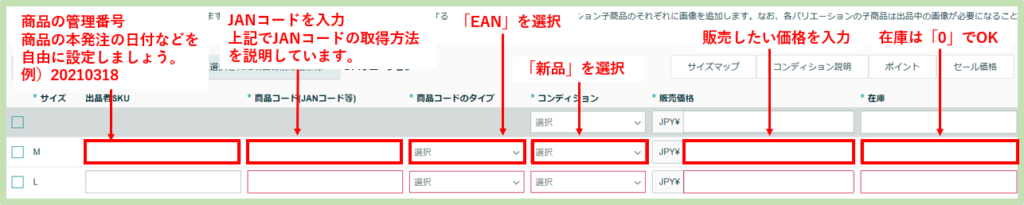
出品情報を入力します
※出品カテゴリーによっては項目が若干異なります。
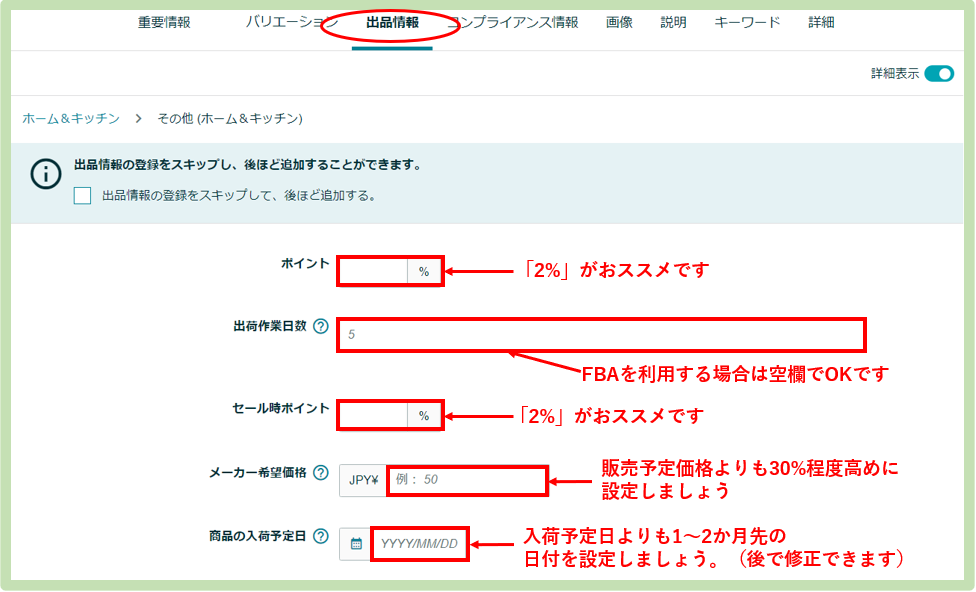

コンプライアンス情報の入力
電池を使用する商品はコンプライアンス情報を入力しましょう。
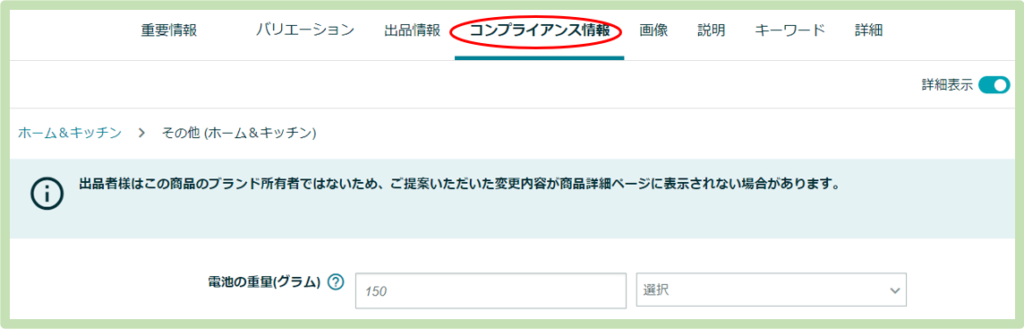
商品画像のアップロード
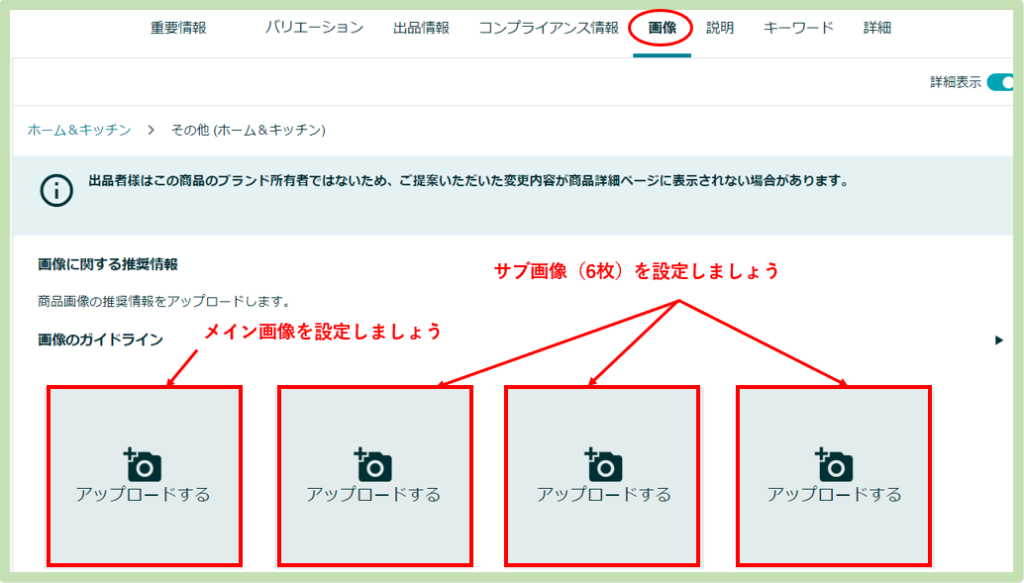
メイン画像とサブ画像の作り方については下記の記事を参考にして下さい。
商品の説明文の入力
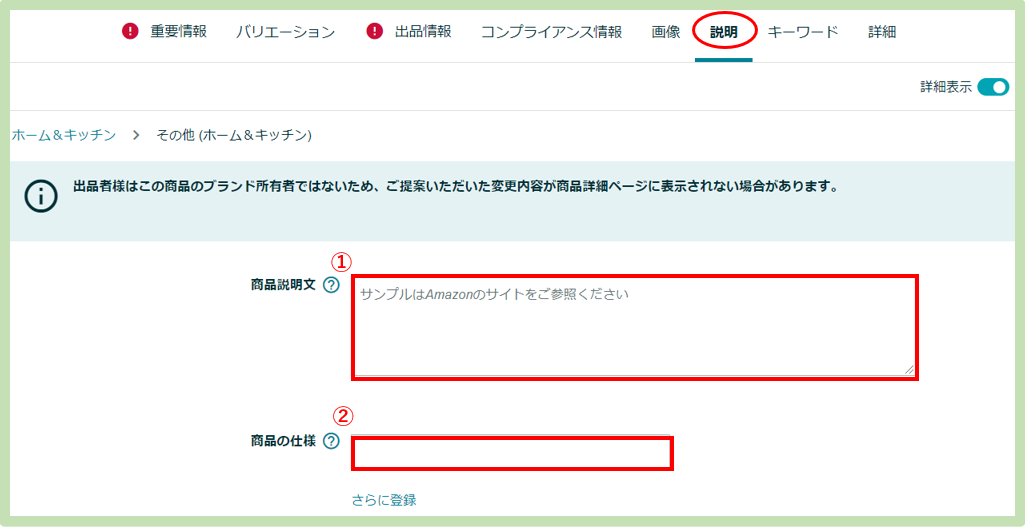
①「商品説明文」は商品ページの下の方に掲載されます(下記の赤枠部分)
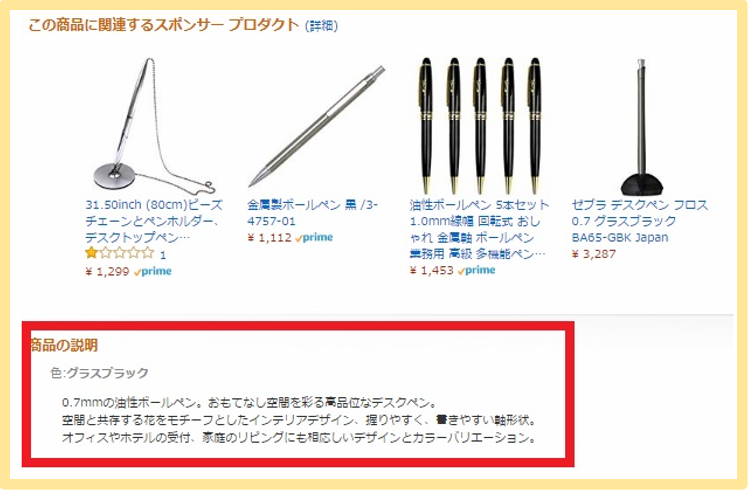
商品について簡単な特徴を記載しましょう。
②「商品の仕様」はAmazonの商品ページの下記の赤枠部分になります。
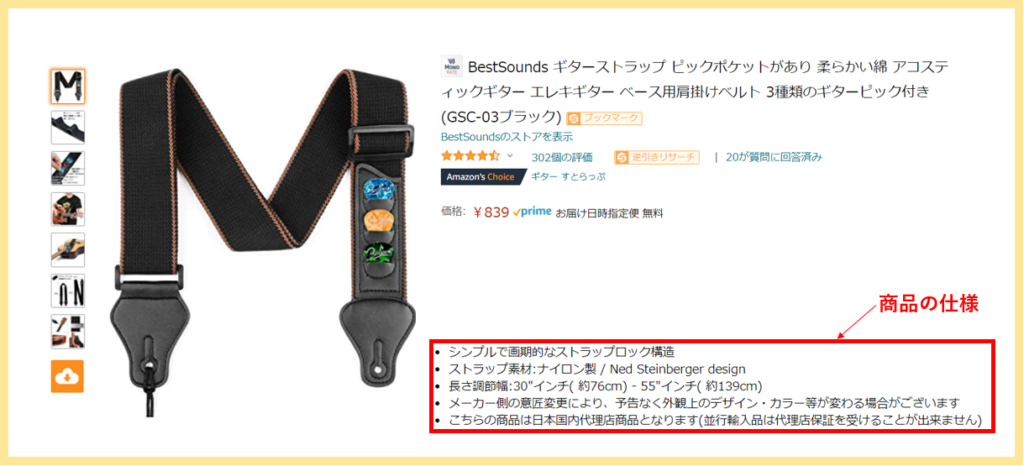
SEOにおいて、「商品の仕様」は重要な項目になります。
また、ユーザーが商品の詳細を知りたいときに確認する箇所になりますので、しっかり作りこみをしましょう。
キーワードの入力
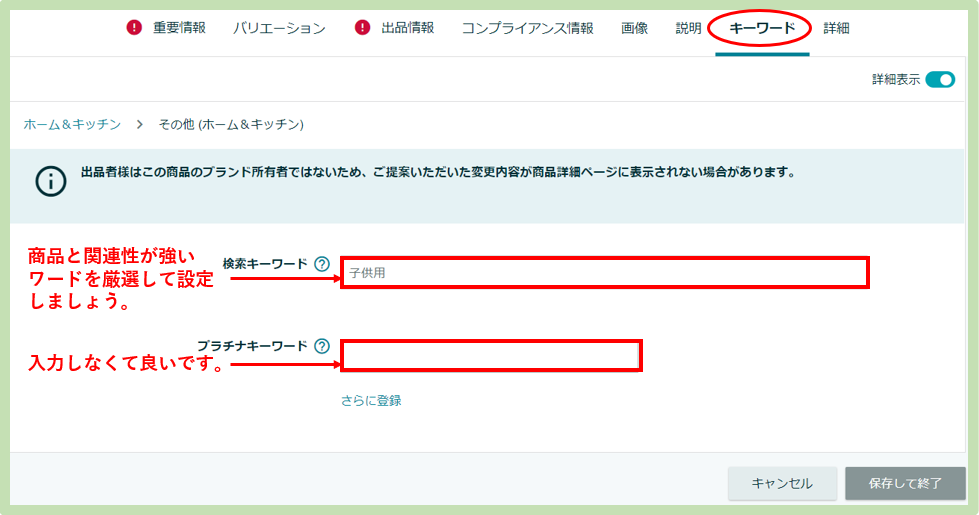
「検索キーワード」はライバル商品が検索されているキーワードを設定しましょう。
セラースプライトの「キーワード逆引きリサーチ」を使用すれば、ライバルの検索ワードが分かります。
また、アマゾンサジェストキーワード一括DLツールを利用しても良いでしょう。
Amazonの検索窓にキーワードを入力した際に、一緒に検索されやすいキーワードを表示してくれます。
「商品名」で入力したワードは「検索キーワード」では入力する必要はありません。
詳細情報の入力
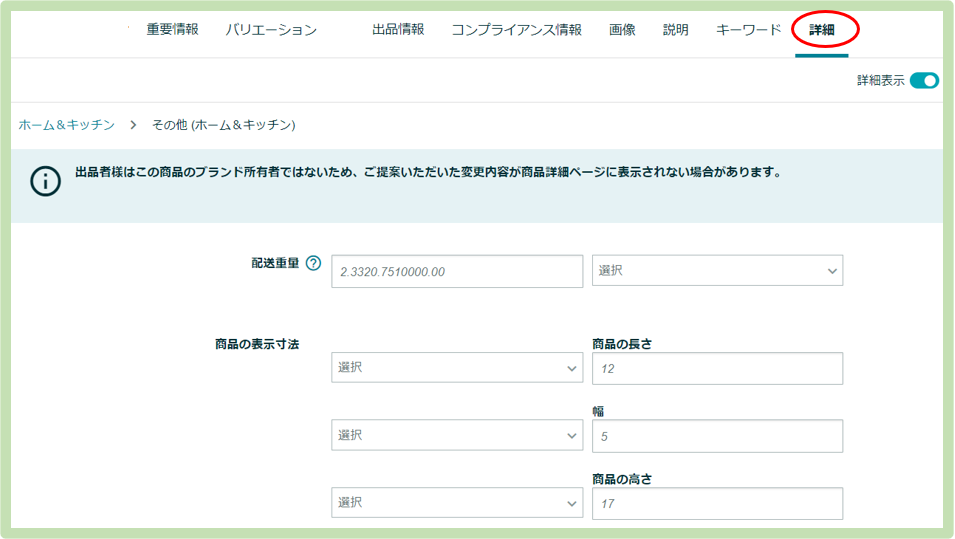
本記事では重要な項目である「商品の公開日」について解説します。
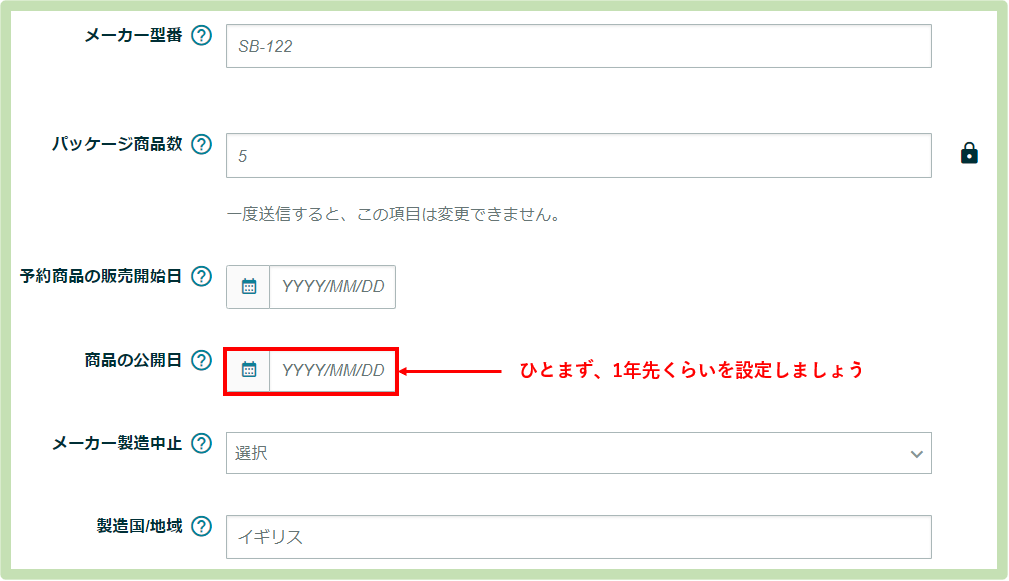
「商品の公開日」はページ作成後に、商品がAmazonのFBA倉庫に到着して設定しましょう。
販売開始前に商品を公開してしまうと「ハネムーピリオド」という特殊な期間を無駄に消費してしまいます。
この期間は商品が上位表示されやすくなり、この期間で売り上げが上がることによって、オーガニック検索で上位に表示されるようになります。
出品初期のボーナスと思ってください。
この期間は14日間とみておきましょう。
設定完了!
以上で必須情報の入力は完了です。
「保存して終了」をクリックすることで商品ページが作成されます。
数分で在庫管理画面にも反映されます。
商品カタログの修正方法
作成した商品ページを修正する方法も併せて、お伝えしたいと思います。
①「在庫」→「在庫管理」をクリックしましょう
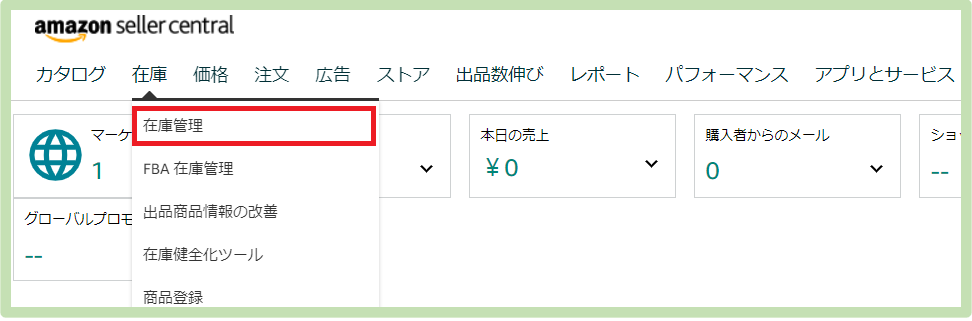
②SKUのリンク先をクリックします
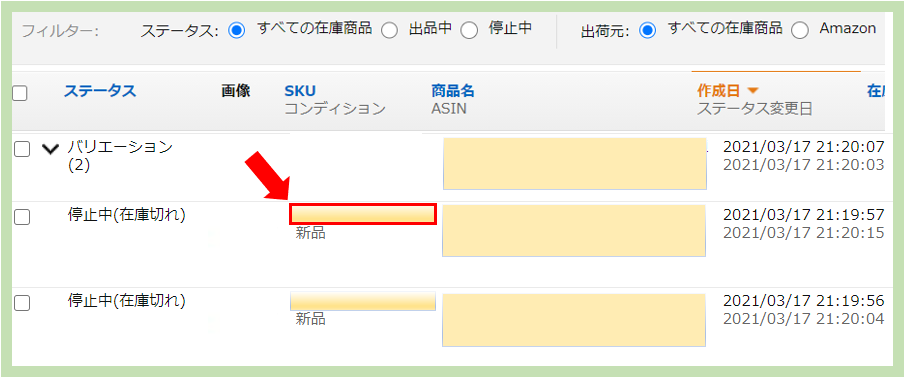
③画面左下の「出品情報の編集」をクリックする
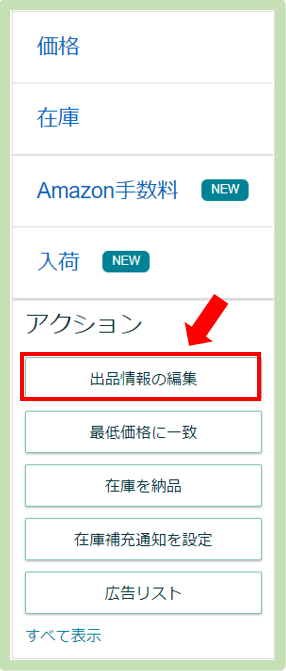
④このページで編集を行うことができます
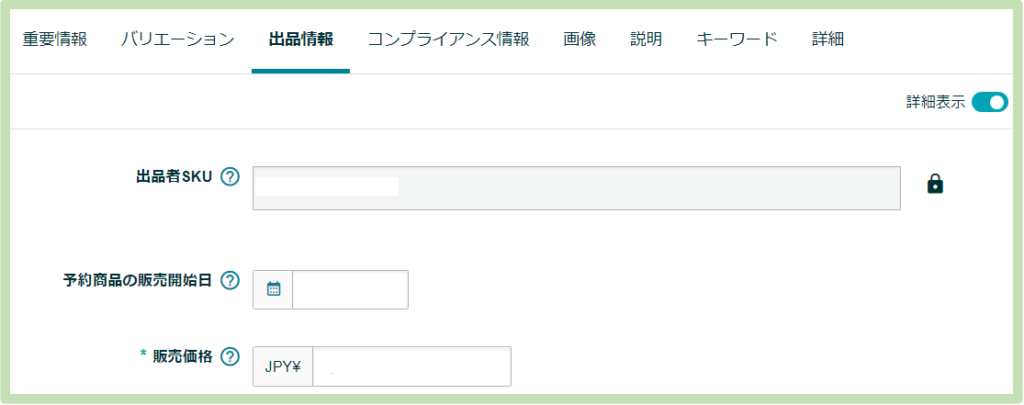
まとめ
以上が商品カタログの作成になります。
間違って入力したとしても、後で修正ができるので気楽に作成しましょう。
※「商品の公開日」だけは注意して下さい。
次の記事では「A+コンテンツ」の作成方法について解説をしたいと思います。
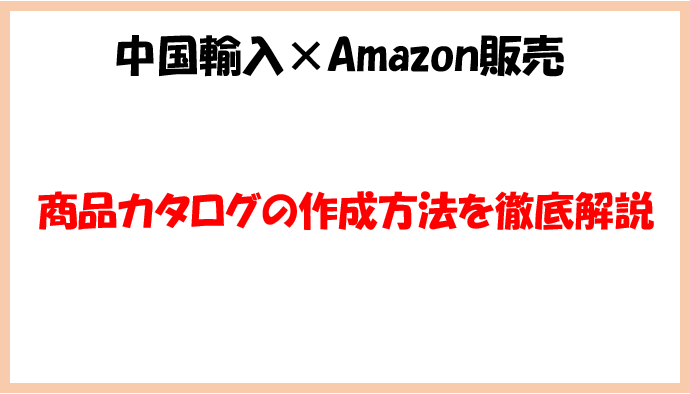


コメント